Für die manuelle Installation des CMS WordPress benötigen Sie:
1. Für die Website, auf der Sie das CMS bereitstellen, installieren Sie eine PHP-Version, die höher als 5.6 ist. Dies können Sie mit Hilfe der [Anleitung].
2. Danach laden Sie die neueste Version des CMS auf Ihren Computer herunter. Sie können sie über [direkten Link].
3. Laden Sie dann mit Hilfe des [Dateimanagers] oder eines [FTP-Clients] das heruntergeladene Archiv aus Punkt 2 auf den Server in das [Wurzelverzeichnis der Website].
4. Entpacken Sie das hochgeladene Archiv auf dem Server mit Hilfe des [Dateimanagers].
| Alle Systemdateien des CMS müssen sich im [Wurzelverzeichnis der Website] befinden |
5.Im MySQL-Bereich Ihres Kontrollpanels erstellen Sie eine neue Datenbank und einen Benutzer für Ihre Website. Dies können Sie mit Hilfe der [Anleitung].
6. Gehen Sie zur Seite Ihrer Website und beginnen Sie mit der Installation, indem Sie auf die Schaltfläche [WEITER]: klicken.
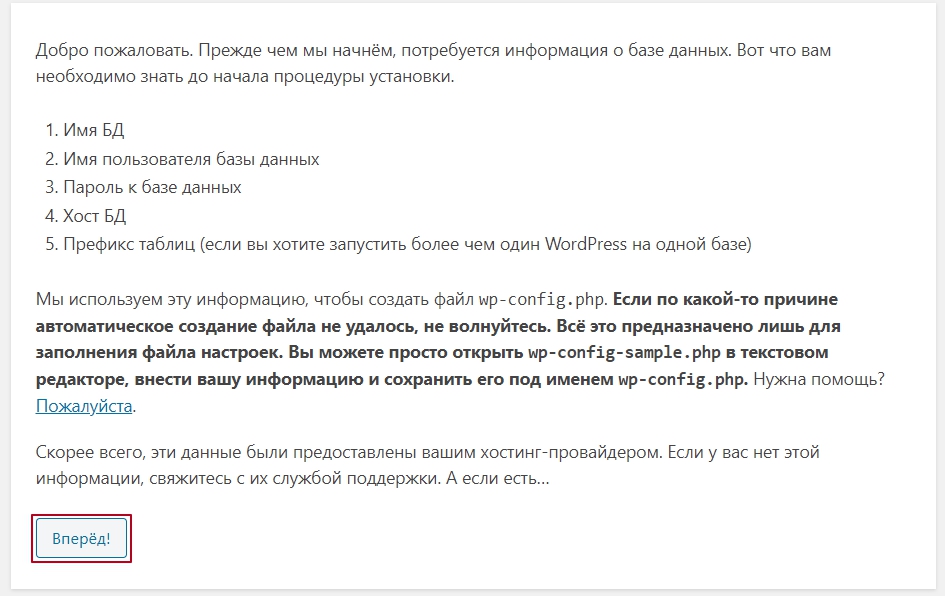
7. Geben Sie im nächsten Menüpunkt die Zugangsdaten zur Datenbank ein, die Sie in [Punkt 4] erstellt haben, und klicken Sie auf die Schaltfläche [SENDEN]:
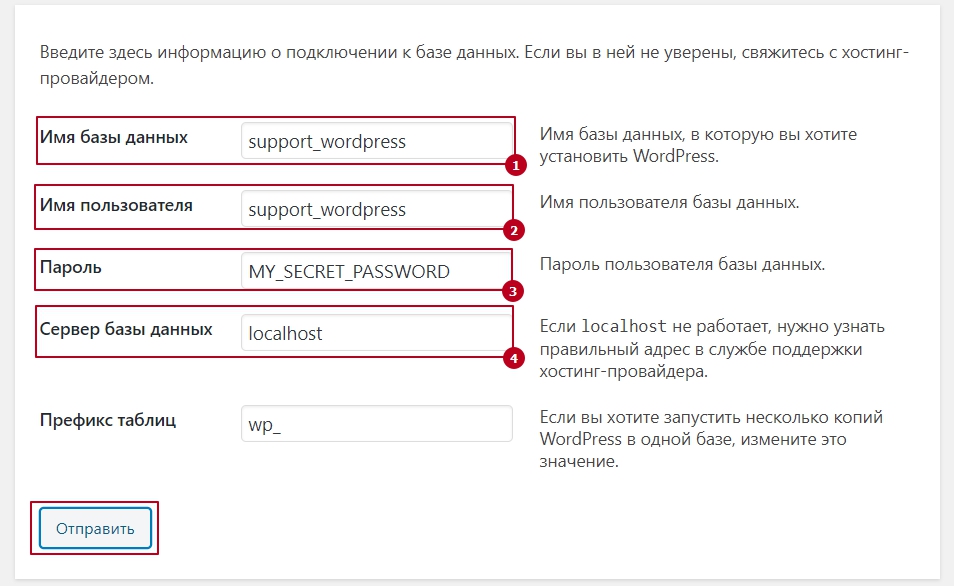
8. Füllen Sie im nächsten Schritt alle erforderlichen Felder mit den aktuellen Daten aus und klicken Sie auf die Schaltfläche [WordPress installieren]: 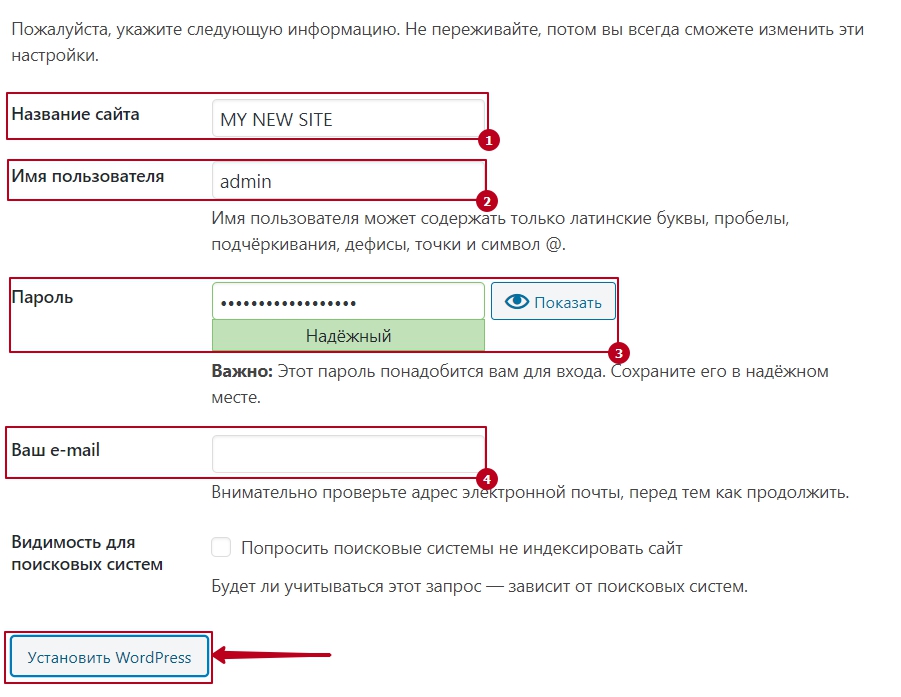
Alle Kategorien von Fragen